 interface Web
interface Web
 js tutoriel
js tutoriel
 Une astuce pour vous apprendre à utiliser HTML/CSS et Three.js pour créer un jeu de dragon cracheur de feu (partage de code)
Une astuce pour vous apprendre à utiliser HTML/CSS et Three.js pour créer un jeu de dragon cracheur de feu (partage de code)
Une astuce pour vous apprendre à utiliser HTML/CSS et Three.js pour créer un jeu de dragon cracheur de feu (partage de code)
Dans l'article précédent "Vous apprendre à utiliser HTML, CSS et JS pour créer un jeu réactif et filtrable (avec code) ", je vous ai présenté comment utiliser JS pour créer un jeu réactif et filtrable. L'article suivant vous présentera comment utiliser le jeu de dragon cracheur de feu de Three.js.
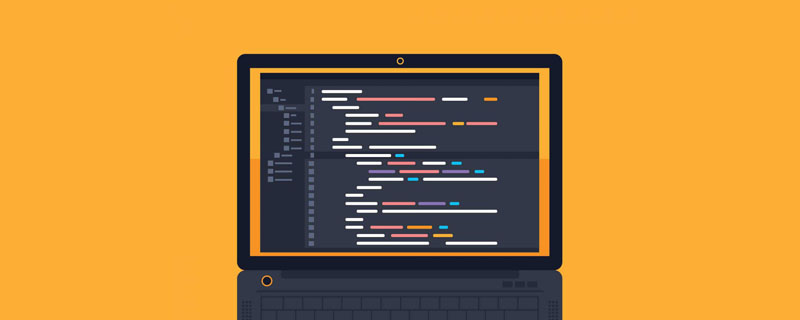
Charizard Game
Live Demo
Si vous voulez savoir comment fonctionne ce jeu Charizard, vous pouvez essayer la démo ci-dessous. Ici, je fournis le code source requis afin que vous puissiez copier le code et l'utiliser dans votre propre étude (départ), travail (pêche).
Adresse de démonstration : http://haiyong.site/penhuolong (ouvrir avec un navigateur)
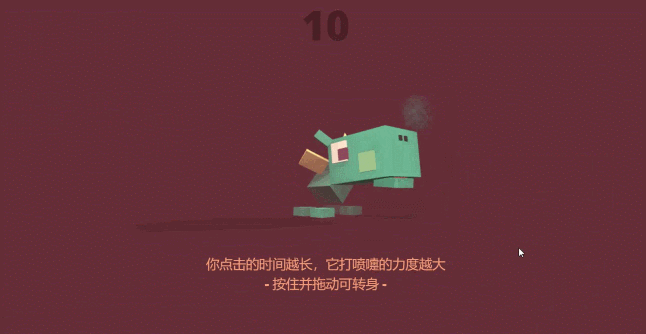
Comme vous pouvez le voir sur l'image ci-dessus, ici j'en ai créé une en utilisant HTML, CSS et JavaScript Simple Charizard mini- jeu.
Code HTML
<body>
<div id="world"></div>
<div id="instructions">
<span class="lightInstructions">你点击的时间越长,它打喷嚏的力度越大</span><br />
<span class="lightInstructions">- 按住并拖动可转身 -</span></div>
<div id="credits">
<p>Prints on <a class="society6" href="https://juejin.cn/user/2040341402229751" target="blank">haiyong</a>
| <a href="http://haiyong.site/game" target="blank">Game</a>
| <a href="http://haiyong.site" target="blank">haiyong.site</a>
</p>
</div>
<div id="power">00</div>
</body>Code CSS
Définissez le style de l'ensemble div,world
#world {
background: #652e37;
position: absolute;
width: 100%;
height: 100%;
overflow: hidden;
}Définissez le texte affiché :
Plus vous cliquez longtemps, plus il éternue fort
Appuyez et faites glisser pour faire demi-tour -
#instructions {
position: absolute;
width: 100%;
top: 50%;
margin: auto;
margin-top: 120px;
font-family: "Open Sans", sans-serif;
color: #fdde8c;
font-size: 0.8em;
text-transform: uppercase;
text-align: center;
line-height: 1.5;
user-select: none;
}
.lightInstructions {
color: #f89a78;
font-size: 1.6em;
}Pour l'adapter au petit écran, la police ne sera pas si petite, et les éléments seront disposés séparément dans le petit écran, j'ai mis en place des media queries ici.
@media screen and (max-width:600px) {
#instructions {
top: 50%;
}
.lightInstructions {
font-size: 1.5em;
}
}
@media screen and (max-width:470px) {
#instructions {
top: 60%;
}
.lightInstructions {
font-size: 1.3em;
}
}Code JS
Créez d'abord une scène de base. Il y a trois éléments dans Three.js : la scène, la caméra et le moteur de rendu. Seule la combinaison des trois ci-dessus peut rendre le contenu visible. Bien sûr, vous devez télécharger le fichier Three.js avant cela. Recherchez simplement Three.js sur Baidu et accédez au site officiel pour le télécharger. Une fois le téléchargement terminé, créez un nouveau fichier html et introduisez Three.js. Ici, je cite directement les autres.
<script src="https://cdnjs.cloudflare.com/ajax/libs/three.js/r70/three.min.js"></script>
Initialisez TROIS événements JS, écran et souris
function init() {
powerField = document.getElementById("power");
scene = new THREE.Scene();
scene.fog = new THREE.Fog(0x652e37, 350, 500);
HEIGHT = window.innerHeight;
WIDTH = window.innerWidth;
aspectRatio = WIDTH / HEIGHT;
fieldOfView = 60;
nearPlane = 1;
farPlane = 2000;
camera = new THREE.PerspectiveCamera(
fieldOfView,
aspectRatio,
nearPlane,
farPlane
);
camera.position.x = -300;
camera.position.z = 300;
camera.position.y = 100;
camera.lookAt(new THREE.Vector3(0, 0, 0));
renderer = new THREE.WebGLRenderer({
alpha: true,
antialias: true
});
renderer.setPixelRatio(window.devicePixelRatio);
renderer.setSize(WIDTH, HEIGHT);
renderer.shadowMapEnabled = true;
container = document.getElementById("world");
container.appendChild(renderer.domElement);
windowHalfX = WIDTH / 2;
windowHalfY = HEIGHT / 2;
window.addEventListener("resize", onWindowResize, false);
document.addEventListener("mouseup", handleMouseUp, false);
document.addEventListener("touchend", handleTouchEnd, false);
//*
controls = new THREE.OrbitControls(camera, renderer.domElement);
controls.minPolarAngle = -Math.PI / 2;
controls.maxPolarAngle = Math.PI / 2;
controls.noZoom = true;
controls.noPan = true;
//*/
}Le code JS est trop long, donc je ne le montrerai pas un par un ici, je mettrai le code complet sur GitHub, ou vous pouvez directement utiliser F12 sur mon. site web puis CV
Apprentissage recommandé : Tutoriel vidéo HTML/CSS, Tutoriel vidéo JS
Ce qui précède est le contenu détaillé de. pour plus d'informations, suivez d'autres articles connexes sur le site Web de PHP en chinois!

Outils d'IA chauds

Undresser.AI Undress
Application basée sur l'IA pour créer des photos de nu réalistes

AI Clothes Remover
Outil d'IA en ligne pour supprimer les vêtements des photos.

Undress AI Tool
Images de déshabillage gratuites

Clothoff.io
Dissolvant de vêtements AI

AI Hentai Generator
Générez AI Hentai gratuitement.

Article chaud

Outils chauds

Bloc-notes++7.3.1
Éditeur de code facile à utiliser et gratuit

SublimeText3 version chinoise
Version chinoise, très simple à utiliser

Envoyer Studio 13.0.1
Puissant environnement de développement intégré PHP

Dreamweaver CS6
Outils de développement Web visuel

SublimeText3 version Mac
Logiciel d'édition de code au niveau de Dieu (SublimeText3)
 Comment redimensionner le bootstrap
Apr 07, 2025 pm 03:18 PM
Comment redimensionner le bootstrap
Apr 07, 2025 pm 03:18 PM
Pour ajuster la taille des éléments dans Bootstrap, vous pouvez utiliser la classe de dimension, qui comprend: ajuster la largeur: .col-, .w-, .mw-ajustement Hauteur: .h-, .min-h-, .max-h-
 Comment insérer des photos sur bootstrap
Apr 07, 2025 pm 03:30 PM
Comment insérer des photos sur bootstrap
Apr 07, 2025 pm 03:30 PM
Il existe plusieurs façons d'insérer des images dans Bootstrap: insérer directement les images, en utilisant la balise HTML IMG. Avec le composant d'image bootstrap, vous pouvez fournir des images réactives et plus de styles. Définissez la taille de l'image, utilisez la classe IMG-FLUID pour rendre l'image adaptable. Réglez la bordure en utilisant la classe IMG-border. Réglez les coins arrondis et utilisez la classe Roundée IMG. Réglez l'ombre, utilisez la classe Shadow. Redimensionner et positionner l'image, en utilisant le style CSS. À l'aide de l'image d'arrière-plan, utilisez la propriété CSS d'image d'arrière-plan.
 Comment utiliser le bouton bootstrap
Apr 07, 2025 pm 03:09 PM
Comment utiliser le bouton bootstrap
Apr 07, 2025 pm 03:09 PM
Comment utiliser le bouton bootstrap? Introduisez Bootstrap CSS pour créer des éléments de bouton et ajoutez la classe de bouton bootstrap pour ajouter du texte du bouton
 Comment configurer le cadre de bootstrap
Apr 07, 2025 pm 03:27 PM
Comment configurer le cadre de bootstrap
Apr 07, 2025 pm 03:27 PM
Pour configurer le framework Bootstrap, vous devez suivre ces étapes: 1. Référez le fichier bootstrap via CDN; 2. Téléchargez et hébergez le fichier sur votre propre serveur; 3. Incluez le fichier bootstrap dans HTML; 4. Compiler les sass / moins au besoin; 5. Importer un fichier personnalisé (facultatif). Une fois la configuration terminée, vous pouvez utiliser les systèmes, composants et styles de grille de Bootstrap pour créer des sites Web et des applications réactifs.
 Comment écrire des lignes fendues sur bootstrap
Apr 07, 2025 pm 03:12 PM
Comment écrire des lignes fendues sur bootstrap
Apr 07, 2025 pm 03:12 PM
Il existe deux façons de créer une ligne divisée bootstrap: en utilisant la balise, qui crée une ligne divisée horizontale. Utilisez la propriété CSS Border pour créer des lignes de fractionnement de style personnalisées.
 Les rôles de HTML, CSS et JavaScript: responsabilités de base
Apr 08, 2025 pm 07:05 PM
Les rôles de HTML, CSS et JavaScript: responsabilités de base
Apr 08, 2025 pm 07:05 PM
HTML définit la structure Web, CSS est responsable du style et de la mise en page, et JavaScript donne une interaction dynamique. Les trois exercent leurs fonctions dans le développement Web et construisent conjointement un site Web coloré.
 Comment afficher la date de bootstrap
Apr 07, 2025 pm 03:03 PM
Comment afficher la date de bootstrap
Apr 07, 2025 pm 03:03 PM
Réponse: Vous pouvez utiliser le composant de sélecteur de date de bootstrap pour afficher les dates dans la page. Étapes: Présentez le framework bootstrap. Créez une boîte d'entrée de sélecteur de date dans HTML. Bootstrap ajoutera automatiquement des styles au sélecteur. Utilisez JavaScript pour obtenir la date sélectionnée.
 Comment utiliser Bootstrap en Vue
Apr 07, 2025 pm 11:33 PM
Comment utiliser Bootstrap en Vue
Apr 07, 2025 pm 11:33 PM
L'utilisation de bootstrap dans vue.js est divisée en cinq étapes: installer bootstrap. Importer un bootstrap dans main.js. Utilisez le composant bootstrap directement dans le modèle. Facultatif: style personnalisé. Facultatif: utilisez des plug-ins.





